Cum să creezi o poveste pe Facebook

Poveștile de pe Facebook pot fi foarte distractive de realizat. Iată cum poți crea o poveste pe dispozitivul tău Android și pe computer.
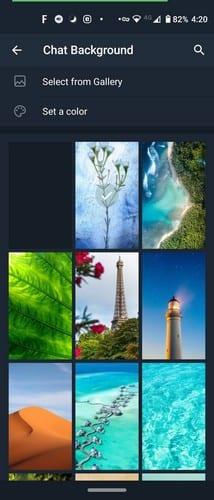
Există multe moduri prin care vă puteți personaliza Android. De exemplu, puteți schimba stilul fonturilor sau puteți schimba și tonurile de apel . Nu puteți uita să schimbați imaginea de fundal pentru a oferi dispozitivului dvs. Android un nou aspect.
Dar, dacă te-ai săturat repede de tapetul tău, schimbarea regulată poate deveni enervantă. Vestea bună este că există o modalitate prin care vă puteți bucura de imagini de fundal noi în fiecare zi, fără a fi nevoie să le schimbați singur.
Cum să obțineți un nou fundal în fiecare zi pe Android
Aplicația de care veți avea nevoie pentru a obține un nou tapet în fiecare zi se numește Google Wallpapers . Odată ce deschideți aplicația, veți vedea diferite categorii din care puteți alege. De exemplu, aveți categorii precum:
După ce ați ales tipul de tapet pe care doriți să îl utilizați, atingeți pictograma imagine din dreapta jos.
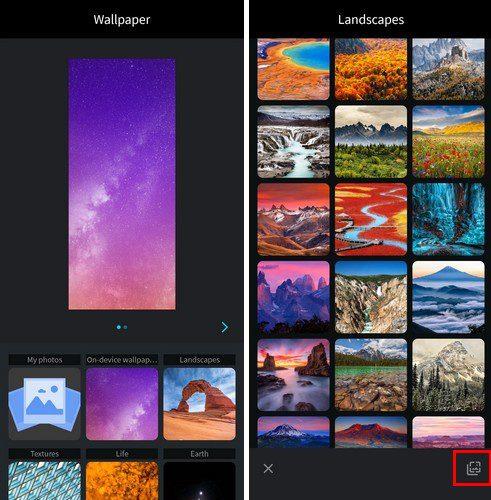
Veți vedea un mesaj care vă anunță că imaginea de fundal se va schimba automat în fiecare zi. Dacă doriți ca imaginea de fundal să fie descărcată numai prin WiFi, asigurați-vă că bifați caseta pentru asta. Atingeți Ok și primul tapet va fi descărcat. După aceea, tot ce trebuie să faci este să aștepți ca imaginea de fundal să se schimbe a doua zi.
Dacă nu vă place tapetul pe care l-a ales aplicația, puteți alege oricând altul. Când selectați un tapet, va trebui să decideți dacă doriți să îl adăugați pe ecranul de pornire, pe ecranul de blocare sau pe ambele.
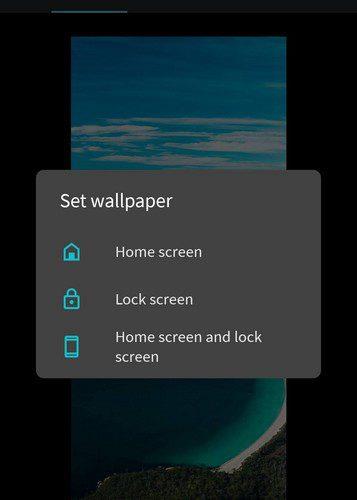
Cum să schimbați imaginea de fundal la un moment specific
Aplicația anterioară vă schimbă imaginea de fundal zilnic, dar este și mai bine dacă imaginea de fundal se schimbă când doriți. Exact asta face această aplicație, Wallpaper Changer . Pentru a schimba imaginea de fundal la un anumit moment, atingeți fila Schimbare, urmată de pictograma plus din dreapta jos.
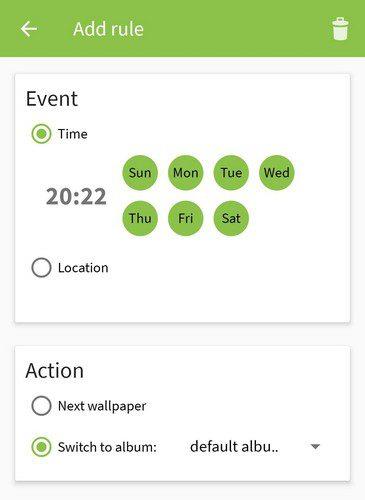
Asigurați-vă că alegeți ora și zilele în care doriți să se schimbe imaginea de fundal. De asemenea, asigurați-vă că acțiunea pe care o selectați este setată la Următorul imagine de fundal. Odată ce ați făcut acele modificări, reveniți la început și adăugați câte intervale de timp doriți atingând pictograma plus. Exact cum ai făcut la început.
Acum că ați adăugat zilele și orele, este timpul să adăugați imaginile de fundal pe care doriți să le adăugați. Puteți face acest lucru atingând fila Albume din partea de sus. Deoarece va fi gol, va trebui să adăugați albumul.
Atingeți pictograma plus pentru a adăuga albumul. Dacă primești un mesaj care îți cere să cumperi în loc de opțiunea de a adăuga un album. Atingeți unde scrie că nu au fost adăugate imagini; faceți clic aici pentru a adăuga imagini noi. Atingeți pictograma plus, urmată de opțiunea de adăugare a unei imagini pentru a adăuga o imagine. Dacă doriți să adăugați un album întreg, alegeți opțiunea adăugare album.
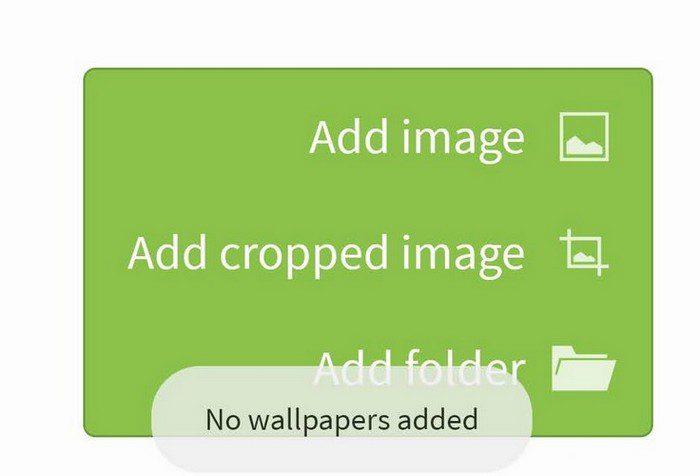
Oferiți aplicației permisiunile necesare și alegeți albumul cu imaginile pe care le doriți ca tapet. Atingând mesajul portocaliu care vă spune că ar trebui să activați tapetul live al aplicației, veți accesa prima imagine din dosar. Veți vedea o previzualizare și tot. Dacă vă place ceea ce vedeți, atingeți butonul Sett wallpaper din partea de jos. Alegeți dacă doriți să adăugați imaginea pe ecranul de pornire sau atât pe ecranul de pornire, cât și pe ecranul de blocare.
Concluzie
Când îți schimbi imaginea de fundal, acesta oferă telefonului tău o senzație cu totul nouă. Vă puteți bucura de o nouă imagine de fiecare dată când porniți dispozitivul Android. Cât de des îți schimbi tapetul? Împărtășiți-vă gândurile în comentariile de mai jos și nu uitați să împărtășiți articolul altora pe rețelele sociale.
Poveștile de pe Facebook pot fi foarte distractive de realizat. Iată cum poți crea o poveste pe dispozitivul tău Android și pe computer.
Șterge informațiile salvate din completarea automată Firefox urmând acești pași rapizi și simpli pentru dispozitive Windows și Android.
Există atât de multe aplicații excelente pe Google Play, încât nu poți să nu te abonezi. După un timp, lista aceea crește, iar vei avea nevoie să gestionezi subscripțiile Google Play
Când auzi cuvântul cookies, s-ar putea să te gândești la cele cu chipsuri de ciocolată. Dar există și cele pe care le găsești pe browsere care te ajută să ai o experiență de navigare optimizată. Află cum să configurezi preferințele pentru cookie-uri pe browserul Opera pentru Android.
Reclamele pot fi utile deoarece te informează despre oferte și servicii de care ai putea avea nevoie. Dar pot deveni deranjante. Află cum să configurezi Blochează Reclamele în Opera pentru Android cu acești pași.
Un tutorial care arată două soluții pentru a împiedica permanent aplicațiile să se pornească la start pe dispozitivul dumneavoastră Android.
Cum să activați ad-blocker-ul pe dispozitivul dvs. Android și să profitați la maximum de opțiunea de anunțuri intruzive de pe browserul Kiwi.
Acest tutorial îți arată cum să redirecționezi un mesaj text de pe un dispozitiv Android folosind aplicația Google Messaging.
Atunci când deschizi o pagină de start pe orice browser, vrei să vezi ceea ce îți place. Când începi să folosești un alt browser, vrei să îl configurezi după bunul tău plac. Configurează o Pagina de Start Personalizată în Firefox pentru Android cu acești pași detaliati și descoperă cât de rapid și ușor poate fi realizat.
Cum să activați sau să dezactivați funcțiile de corectare a scrierii în sistemul de operare Android.
Vedeți ce pași trebuie să urmați pentru a dezactiva Asistentul Google și a obține rapid puțin liniște. Simțiți-vă mai puțin spionați și dezactivați Asistentul Google.
Când configurezi modul întunecat pentru Android, obții un temă care este mai blândă pentru ochi. Dacă trebuie să te uiți la telefonul tău într-un mediu întunecat, probabil că trebuie să te uiți în altă parte pentru că modul luminos îți face rău ochilor. Activează modul întunecat în browserul Opera pentru Android și vezi cum să configurezi modul întunecat.
Dacă setați un ecran de blocare pe dispozitivul Android, ecranul de introducere a PIN-ului va include un buton de Apel de urgență în partea de jos a ecranului.
Când activați procentul bateriei pe telefonul Android, știți câtă baterie mai rămâne. Iată modul simplu de a-l activa.
Modul întunecat a fost introdus pentru Microsoft în 2016. Cea mai recentă versiune Office vă oferă opțiunea de a alege unul dintre cele două moduri întunecate disponibile.
Îți lipsește spațiu pe Android? Rezolvă problema cu aceste sfaturi prietenoase cu începătorii pe orice dispozitiv.
Trebuie să vedeți cât de mult spațiu ocupă melodiile Spotify? Iată pașii pe care trebuie să-i urmați pentru Android și Windows.
YouTube are un mod incognito care împiedică salvarea sau influențarea listelor tale de vizionare. Acest tutorial te învață cum să-l folosești.
Ofer o listă de lucruri pe care le poți încerca dacă dispozitivul tău Android pare să se repornească aleatoriu fără un motiv aparent.
Cum să configurezi setările Ad-Blocker pentru Brave pe Android urmând acești pași care pot fi realizați în mai puțin de un minut. Protejează-te de reclamele intruzive utilizând aceste setări de blocare a reclamelor în browserul Brave pentru Android.
Reveniți la bara de instrumente dacă nu apare în Google Docs, dezvăluind-o sau obținând permisiuni de editare. Dacă acestea nu reușesc, utilizați un browser recomandat.
Dacă vă confruntați cu probleme cu streamingul Netflix, trebuie să identificați problema conexiunii. Aflați cum să remediați codul de eroare Netflix NW-2-5.
Dacă vă întrebați cum să recuperați e-mailurile arhivate șterse din Gmail, vă recomandăm să folosiți Coșul de gunoi sau Microsoft Outlook pentru a vă ajuta.
Învățați cum să adăugați o postare anonimă pe un grup Facebook, protejându-vă astfel identitatea. Urmați pașii simpli pentru a crea o postare anonimă.
Tocmai ți-a trimis cineva un card cadou Google Play? Iată un ghid complet despre cum să utilizați cardul cadou Google Play. Aflați cum îl puteți trimite prietenilor și familiei dvs. online și multe informații utile.
Acest blog vă ajută cu cei mai buni pași de urmat dacă descoperiți că mesajele dvs. Gmail lipsesc sau au fost șterse.
Descoperă pașii necesari pentru a-ți păstra starea "Disponibil" în Microsoft Teams, astfel încât clienții să te poată contacta oricând.
Microsoft Teams a adunat o bază destul de mare de utilizatori corporativi. Aflați limitele Microsoft Teams, inclusiv limita de apeluri, participanți și multe altele pentru o colaborare eficientă.
Discover useful solutions for your broken television, ensuring proper environmental disposal and creative recycling ideas.
Cum să schimbi sau să editezi numele Facebook pe computer sau aplicație? Iată modalități rapide de a schimba numele profilului de pe Facebook și de a-i surprinde pe alții.

























